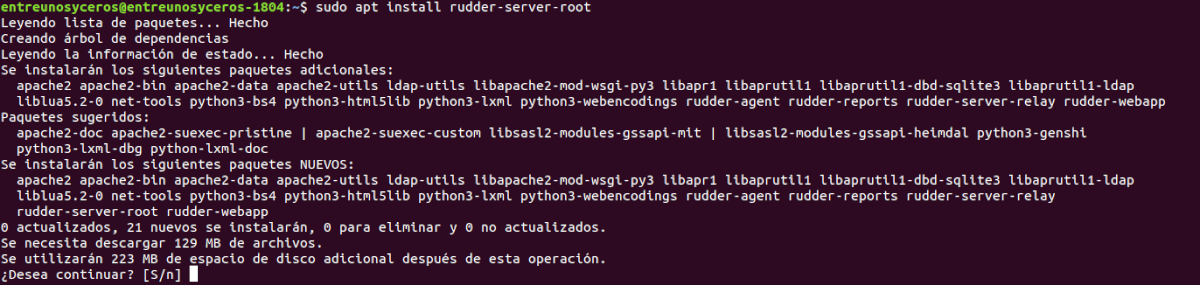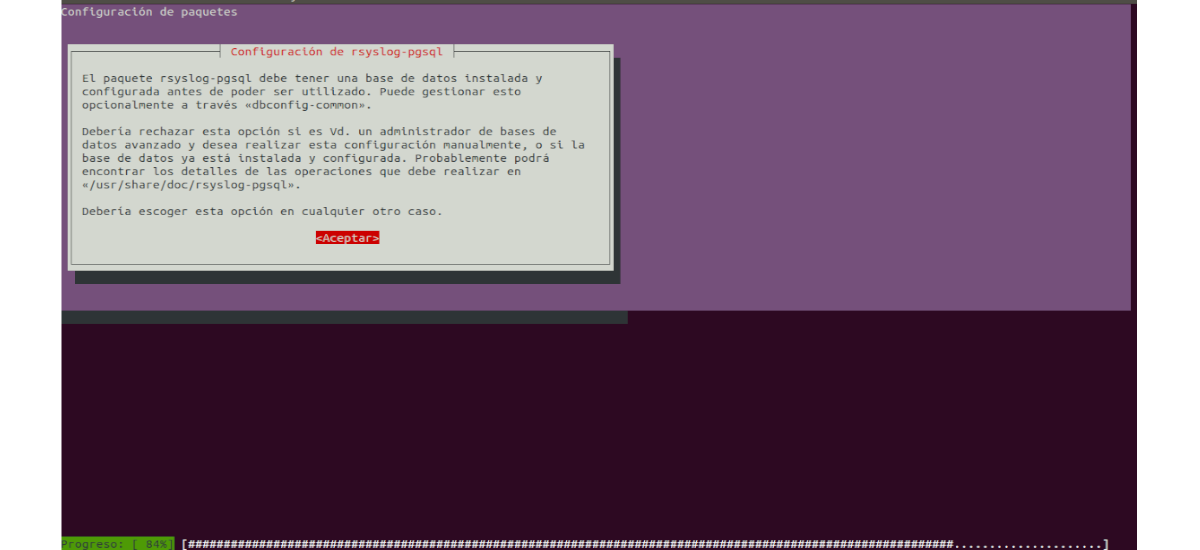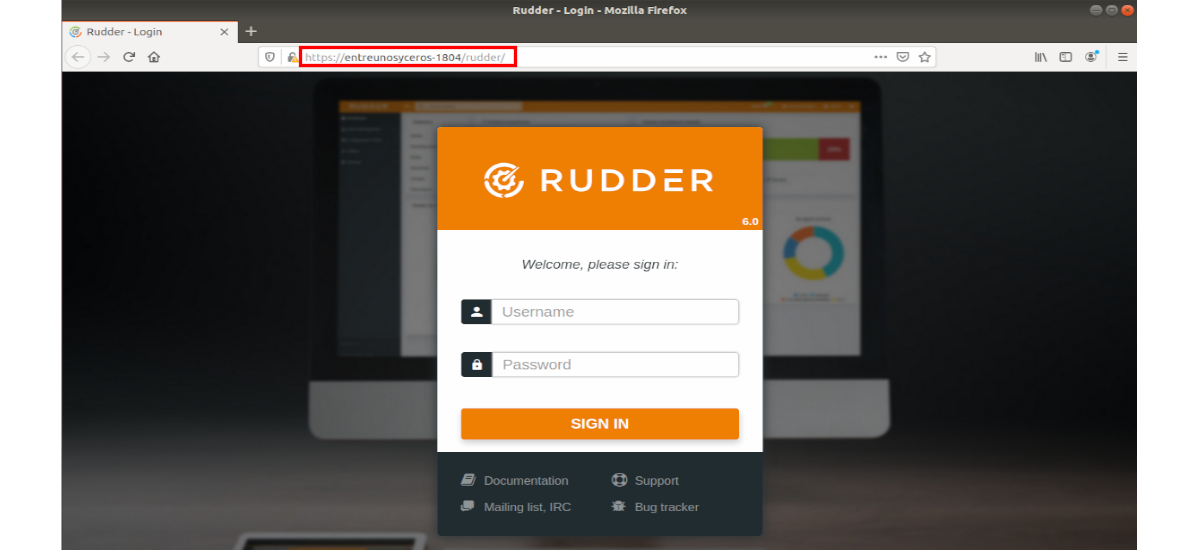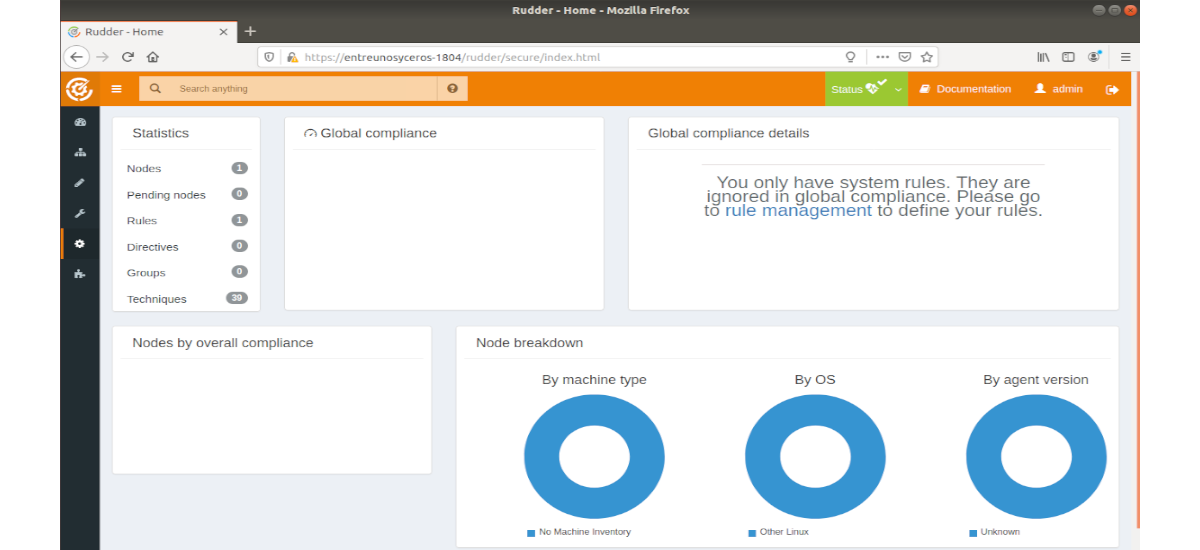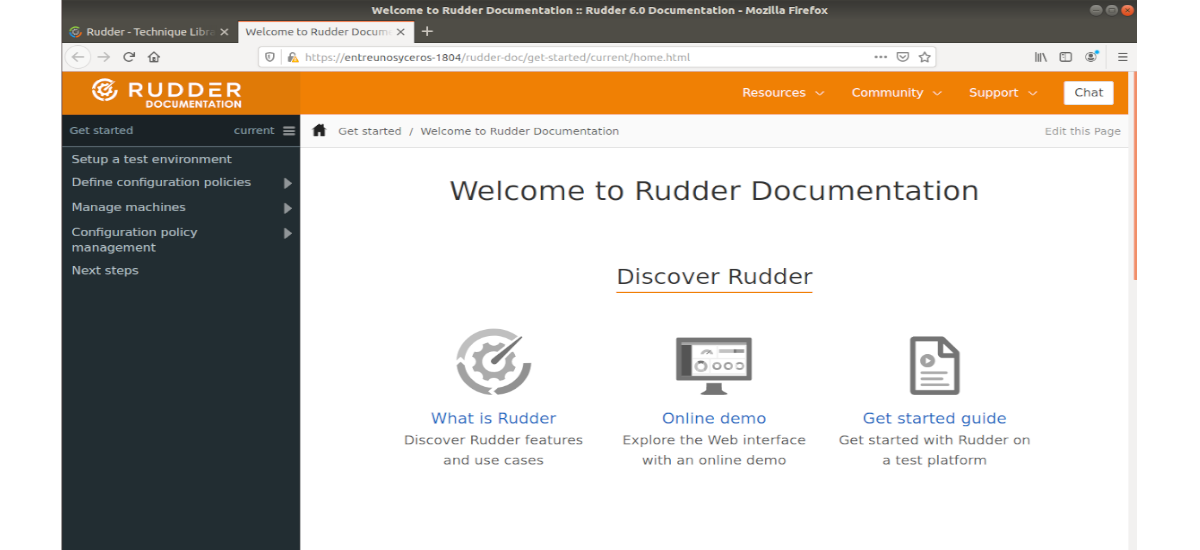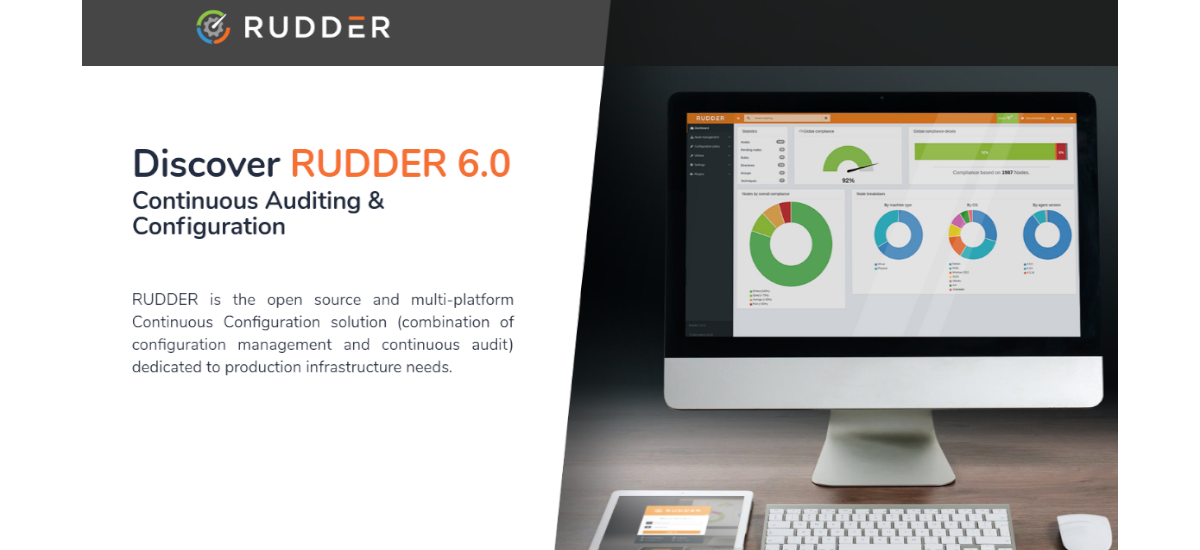
Järgmises artiklis vaatleme, kuidas installida tööriist Rudder Continuous Auditing & Configuration Ubuntu 18.04 | 16.04. See tarkvara pakub avatud lähtekoodiga platvormidevaheline pideva konfiguratsiooni lahendus pühendatud tootmistaristu vajadustele.
Rool on professionaalne platvormidevaheline avatud lähtekoodiga lahendus hallata süsteemi konfiguratsioone. Pideva konfigureerimise kontseptsioonist lähtuvalt otsib see programm ühendamist konfiguratsioonihalduse ja pideva auditeerimise vahel. Roolil on sisseehitatud reeglid madalate konfiguratsioonimustrite teostamiseks ja süsteemide kogu sünkroonimise tagamiseks TI.
Rooli üldised omadused
- Levituste peamine tugi Gnu / Linux ja Windows.
- Režiim audit.
- Liides veebihaldus redigeerijaga.
- Voog valideerimistöö.
- Täpsemad aruanded.
- Kuva sisse tegelik olek.
- Mallide raamatukogu kaasa arvatud.
- Üksikasjalik sõlmede loetelu (Extensible).
- Andmeallikad väline.
- Raspberry Pi ja ARM-i tugi.
- Kasutajaliidese kohandamine.
- Juhtimine juurdepääsuõigused.
- Skaleeritavad releeserverid.
Need on vaid mõned funktsioonid, mida see tarkvara kasutajatele pakub. Nad saavad konsulteerige kõigiga neist üksikasjalikumalt projekti veebisait.
Installige Rudder Ubuntu
Selle näite jaoks kasutame programmi, mis ei vaja tellimust. Küll Rooli tellimine võimaldab juurdepääsu täpsematele funktsioonidele lisandmoodulitena, samuti laiendatud hoolduse ja toega.
Installige Java
Rool nõuab Java, nii et peame selle installima. Avatud lähtekoodiga Java töötab rooliga väga hästi. Java avatud lähtekoodiga versiooni installimiseks peame terminalis (Ctrl + Alt + T) täitma järgmised käsud:
sudo apt update; sudo apt install default-jre
Pärast Java installimist saame kasutada järgmist käsku veenduge, et kõik oleks õigesti installitud meie süsteemis:
java -version
Rooli paigaldamine
Nüüd, kui Java on installitud, saame jätkata hankige see tarkvara. Võib olla mine järgi paigaldusjuhised pakutakse projekti veebisaidil.
Iga ametlik pakett on allkirjastatud vastava GPG allkirjaga. Veendumaks, et paketid, mida installime, on ametlikud järkud ja neid pole muudetud, läheme importige võti apt, kasutades järgmist käsku:
wget --quiet -O- "https://repository.rudder.io/apt/rudder_apt_key.pub" | sudo apt-key add -
Pärast ülaltoodud võtme importimist täidame järgmise käsu lisage Ubuntu rooli hoidla selle teise käsu käivitamine samas terminalis:
sudo sh -c 'echo "deb http://repository.rudder.io/apt/6.0/ $(lsb_release -cs) main" > /etc/apt/sources.list.d/rudder.list'
Nüüd läheme värskendage saadaoleva tarkvara loendit meie Ubuntu süsteemi installimiseks:
sudo apt update
Uuendas pakette, saame nüüd järgmise käsu täita installige Rudder Ubuntu 18.04-le:
sudo apt install rudder-server-root
Ülaltoodud käsk leiab ja laadib alla kõik Rudderi paketid koos sõltuvustega ja nad installivad need Ubuntu.
Installimise ajal küsitakse meilt, kas soovime, et meie jaoks oleks andmebaas installitud ja konfigureeritud. Selle näite jaoks valisin valiku "Ei”. Kuigi see sõltub iga kasutaja vajadustest.
Juurdepääs veebiportaalile
Kui oleme kõik need sammud lõpule viinud, pole meil enam kui kasutage meie veebibrauserit, et minna installimise ajal konfigureeritud serveri hosti nimele või IP-aadressile. Selles näites on konfigureeritud URL järgmine:
https://entreunosyceros-1804/rudder/
URL-ile pääsemisel peaksime nägema sisselogimiseks ekraani nagu eelmine ekraanipilt. Juhtpaneelile pääsemiseks saame vaikimisi kasutada järgmisi andmeid:
- Kasutaja: admin
- Parool: admin
Loojad soovitame tungivalt selle parooli võimalikult kiiresti muuta nagu on märgitud ametlik dokumentatsioon.
Nüüd peame minema Seaded → Üldine → Lubatud võrgud y veenduge, et seal loetletud võrgud hõlmaksid õigesti kõiki võrgu aadresse. Vaikimisi sisaldab see meie serveriga ühendatud võrke.
Sellega on rooli serveri põhikonfiguratsioon lõpule viidud. Me võime juba alustada installige klienditarkvara ja konfigureerige need serverisõlmega ühenduse loomiseks.
et Lugege lisateavet Ubuntu rooli installimise või kasutamise kohta, saavad kasutajad tutvuda dokumentatsiooniga, mida programm meile pakub dokumentatsiooni veebileht või projekti veebisait.